Chrome浏览器提示下载文件是恶意文件已将其拦截怎么办?
番茄系统家园 · 2023-02-27 00:31:02
小编我的浏览器是chrome浏览器,但是最近遇到下载exe文件的时候,总是显示“Chrome浏览器提示下载文件是恶意文件chrome已将其拦截”,小编确认文件是安全的,只是外国的官网进不去,才在国内的一些网站上下载,怎么解决呢?
- 软件名称:
- 谷歌浏览器 GOOGLE Chrome 32位 v49.0.2623.75 Stable稳定安装版(支持win2003)
- 软件大小:
- 43MB
- 更新时间:
- 2016-05-17

1、当我们搜索到一个exe文件,并进行下载时,Chrome浏览器会提示“Chrome浏览器提示下载文件是恶意文件chrome已将其拦截”,如图
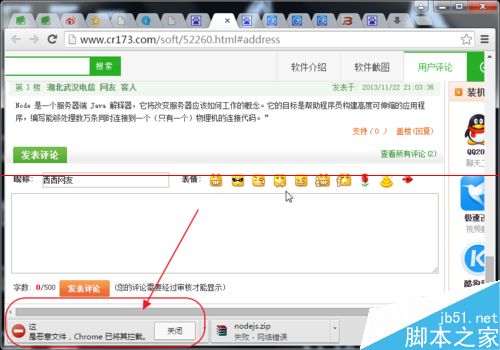
2、在浏览器输入:chrome://downloads。或者点击浏览器右下角的:显示所有下载内容。如图
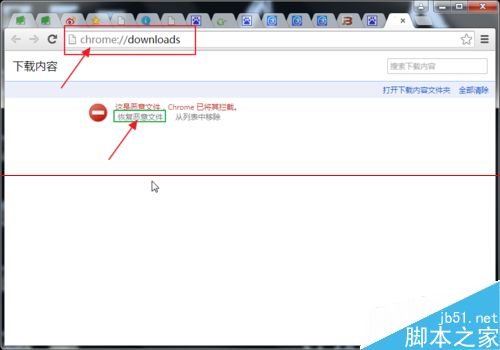
3、点击“回复恶意文件”。如图
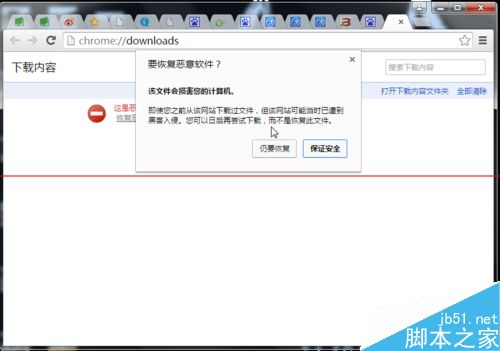
4、在点击“仍要恢复”之前,务必确认所下载的文件是安全的,这一步是最重要的!
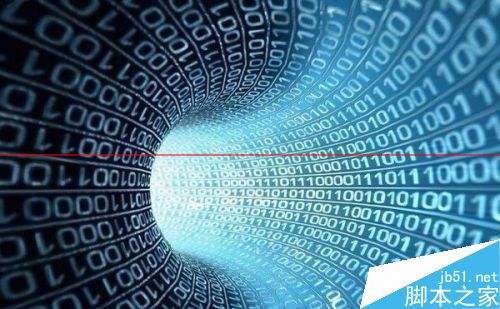
5、这时候,就可以看到文件在继续下载了
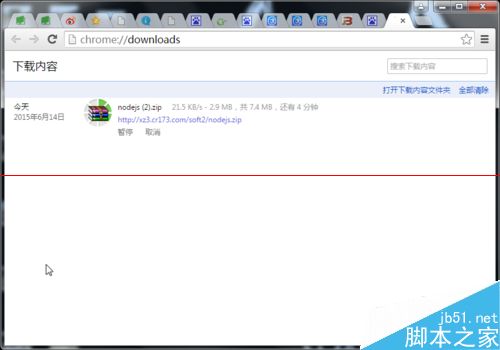
6、下载完成后,我们就可以继续工作了
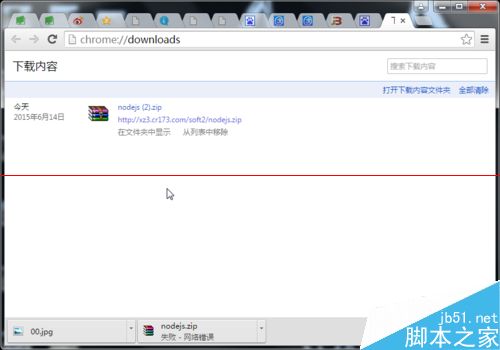
注意事项:在恢复恶意文件之前一定要确认你所下载的文件是安全的。
免责声明: 凡标注转载/编译字样内容并非本站原创,转载目的在于传递更多信息,并不代表本网赞同其观点和对其真实性负责。如果你觉得本文好,欢迎推荐给朋友阅读;本文链接: https://m.nndssk.com/chrome/160505Virjsy.html。猜你喜欢
最新应用
热门应用





















